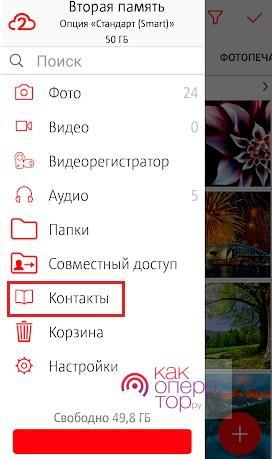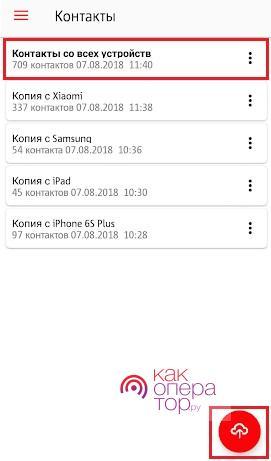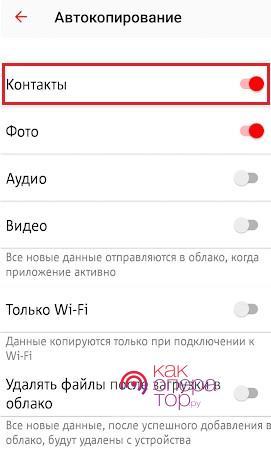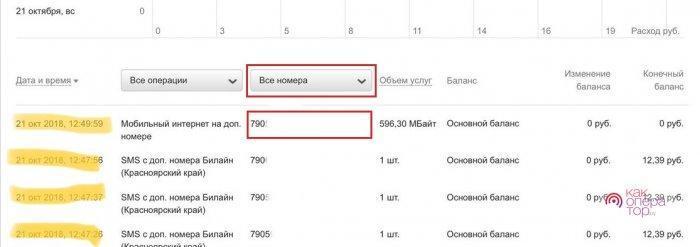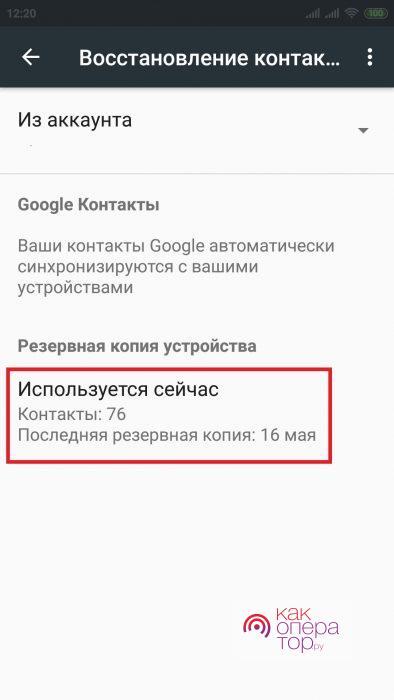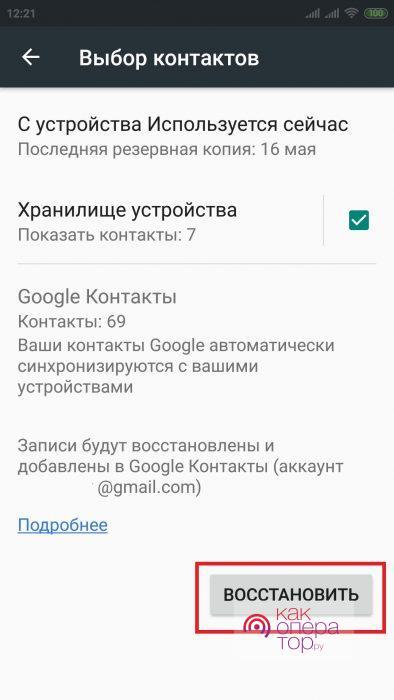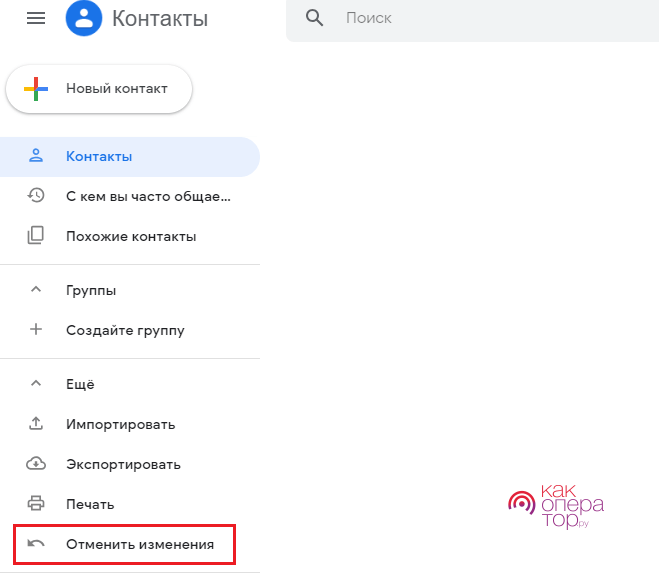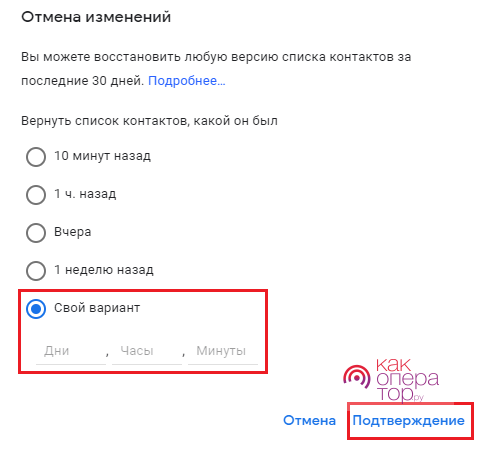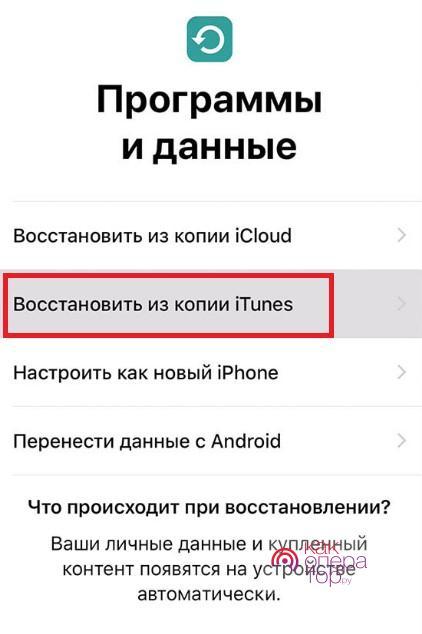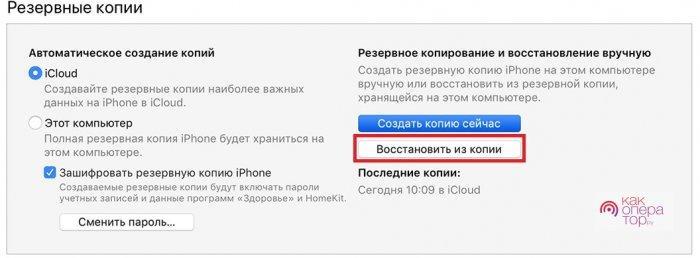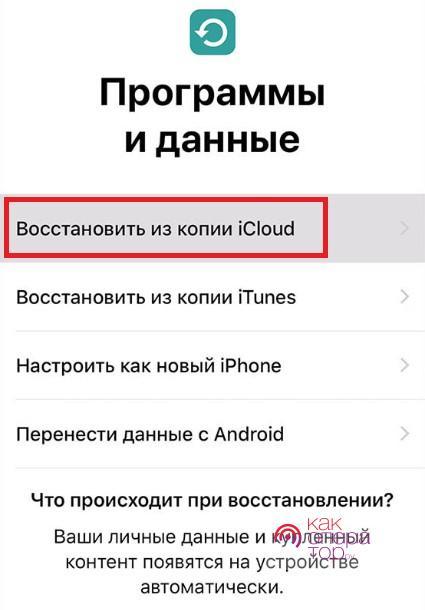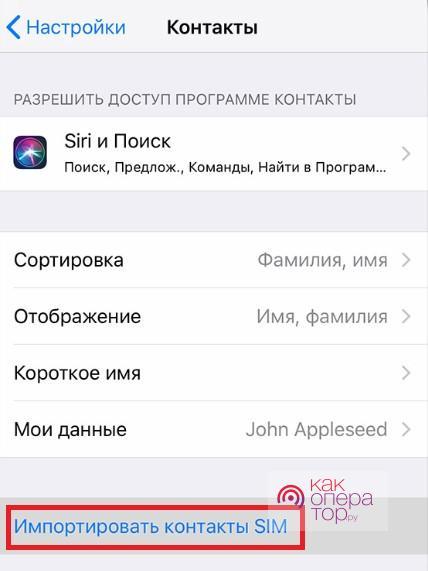Потеря данных с телефона — серьезная проблема для многих пользователей. Особенно, если речь идет о контактах, которые могут пропадать по разным причинам — от сбоя софта до случайного или даже намеренного удаления пользователем. Причем, проблему в большинстве случаев можно решить — хотя иногда об этом стоит позаботиться заранее.
Что же делать, если пропали контакты на Андроиде и как восстановить все данные в памяти гаджета рассмотрим в этой статье. Мы расскажем о 7 способах восстановления контактов, а какой из способов подходит лучше, выбирать только вам.
Как восстановить потерянные контакты
Прежде чем говорить о возможности восстановления контактов и о том, какими способами, перечислим причины появления проблемы:
- перенос контактов на новый смартфон со старого;
- действия пользователя, как специальные, так и случайные;
- возвращение смартфона к заводским настройкам с форматированием памяти;
- сбои ПО, в том числе, из-за воздействия вирусов или при получение root-прав.
- обновление операционной системы;
- неудачная синхронизация телефона с учетной записью;
- физические повреждения гаджета.
Даже, если пользователь сам удалил контакты на Андроиде, можно как восстановить номера и данные, так и вернуть все сбившиеся настройки с помощью целого ряда способов. Для этого может понадобиться доступ к профилю или сим-карте, а иногда — еще и специальные программы.
Способ № 1. Восстановление данных с сим-карты
Один из cамых надежных способов, как восстановить контакты на телефоне Андроид — сделать это с помощью сим-карты. Правда, восстановлению в этом случае подлежат только телефонные номера контактов — и то, если они были сохранены на симке.
Процесс восстановления выглядит так:
- Открываем стандартное приложение «Телефон».
- Переходим на вкладку контактов (в некоторых версиях ОС Android это необязательно).
- Выбираем настройки — обычно для этого нужно нажать иконку с тремя точками.
- Находим и выбираем пункт меня, отвечающий за импорт и экспорт.
- Указываем сим-карту, с которой будут восстанавливаться контакты.
- Выбираем место, куда сохранится восстанавливаемая информация.
- Указываем требующие восстановления контакты, поставив напротив галочки.
Последний этап восстановления — сохранение списка контактов на смартфоне или в профиле.
Способ № 2. Восстановление контактов через учетку Google
Если информация была вовремя сохранена в профиле Google, можно воспользоваться еще одним способом, как восстановить контакты на Андроиде после сброса или переустановки ПО.
Этот вариант подходит, чтобы восстанавливать данные даже при потере телефона вместе с сим-картой. Из аккаунта Google можно будет легко перенести информацию в другие места. Но, чтобы он сработал, понадобится вход в свою учетную запись, включенная синхронизация и следующие действия:
- Сначала проходим процесс авторизации в профиле. Сделать это можно и на телефоне, и на ПК.
- Выбираем пункт «Контакты», которые отображаются в виде списка номеров.
Существует и еще один способ восстановить номера и другие данные, сохраненные в профиле. Для этого в списке контактов следует выбрать пункт «Экспортировать», указать формат Google CSV. Затем перенести сохраненный файл на телефон любым удобным способом (по Bluetooth или электронной почте) и открыть его там из меню «Контакты», выбрав пункт «Импорт».
Способ № 3. Восстановление контактов из корзины
Еще одна методика, как восстановить контакты из корзины на Андроиде, подойдет для владельцев устройств на ОС Android 10 и выше. При удалении номеров они сохраняются от 15 до 30 дней, в зависимости от версии системы.
Чтобы вернуть данные, следует открыть приложение «Контакты», выбрать пункт «Корзина», отметить нужные номера и выбрать их восстановление. Правда, «Корзина» есть не на всех смартфонах: например, на Samsung мы ее нашли, а на realme — нет.

Способ № 4. Обращение к оператору связи
Для восстановления случайно или специально удаленных номеров можно обратиться в службу поддержки мобильного оператора и запросить детализацию услуг.
Среди предоставленных данных должен быть перечень звонков и сообщений, по которым можно вручную найти нужных людей. Однако с помощью оператора получится восстановить данные только тех контактов, с которыми в последнее время пользователь поддерживал связь.
Способ № 5. Восстановление через мессенджеры
Среди способов, как восстановить удаленные контакты на Андроиде, есть поиск нужной информации в мессенджерах. Так, неплохую возможность предоставляет Telegram. При входе в свой профиль можно найти в информации о собеседниках (меню «Контакты») их телефонные номера.

Можно воспользоваться для поиска нужных данных и мессенджером Viber, в котором идентификация пользователей тоже выполняется с помощью телефона. Достаточно перейти к разделу «Вызовы» и кликнуть по названию чата (имени собеседника).
Можно попробовать также восстановить удаленные ранее контакты из резервной копии — через меню настроек и раздел «Учетная запись».
Восстановить данные позволяет и еще один популярный мессенджер — WhatsApp. Информация о номере содержится в карточке контакта. Правда, как и у всех остальных программ для общения, сработает такое восстановление только при наличии у других пользователей такого же приложения. Но, если данные были удалены уже после создания резервной копии, WhatsApp позволит их вернуть.
Способ № 6. Восстановление данных для телефонов Самсунг
Для смартфонов марки Samsung существует свой метод восстановления данных:
- Открываем настройки телефона.
- Выбираем пункт «Облака и аккаунты».
- Входим в меню резервного копирования.
- Выбираем восстановление данных.
- Указываем, что восстановлению подлежат контакты.
Информация восстановится из облачного хранилища Samsung Cloud, где может храниться до 15 Гбайт информации. Предназначено оно не только для телефонных номеров, но и для фото, музыки и заметок. А для использования достаточно войти в свою учетную запись.
Способ № 7. Использование специальных программ
Среди методик, как восстановить контакты на Андроиде, есть такой вариант, как применение стороннего программного обеспечения. Найти подходящие программы можно и в Play Market, и в других источниках — для повышения безопасности лучше всего загружать их с сайтов разработчиков.
Android Data Recovery
Утилита для восстановления различной информации с телефона. Для большинства пользователей достаточно бесплатной версии, но для получения полной функциональности можно заплатить $30. Для восстановления достаточно выполнить такие действия:
- Загружаем утилиту с официального сайта и устанавливаем на компьютер.
- Подключаем телефон к ПК с помощью кабеля.
- Включаем в настройках мобильного устройства отладку по USB.
- Разрешаем доступ в окне, которое появляется на экране.
- Запускаем программу, отмечаем требующие восстановления данные, нажимаем Next.
Когда сканирование будет завершено, утилита покажет всю найденную информацию. Есть возможность просмотреть восстановленные данные и указать, какие из них нужны пользователю. После этого достаточно нажать «Recover».
EaseUS MobiSaver
Приложение, для использования которого нужны права суперпользователя. Зато информация восстанавливается не только из ПЗУ мобильного устройства, но и с карты памяти. Порядок действий для восстановления контактов:
- Скачиваем утилиту и устанавливаем на ПК.
- Подключаем телефон к компьютеру и включаем отладку по USB.
- Запускаем программу, разрешаем доступ к данным на телефоне и запускаем сканирование.
После проверки всей памяти гаджета утилита предложит различные варианты данных, которые можно восстановить. Эффективность работы приложения достаточно высокая — а использовать его можно совершенно бесплатно.
Super Backup
Утилита, подходящая для ситуации, в которой у пользователя нет доступа к компьютеру. Восстановление данных выполняется прямо на телефоне. Но есть один серьезный недостаток — ПО придется установить и начать использовать заранее, до появления необходимости вернуть контакты.
Процесс восстановления записей из телефонной книги не занимает много времени. Достаточно всего лишь запустить утилиту, выбрать вкладку контактов и нажать «Восстановить». Данные будут извлечены из одной из сделанных заранее резервных копий.
Как восстановить контакты на сим карте? Этот вопрос возникает в случае случайного повреждения симки. Вероятно, вы потеряли телефон или у вас его украли. Также можно случайно удалить номера или «поможет» ваш ребенок.
Многие люди предпочитают хранить номера на сим — карте. При смене телефона достаточно вставить симку и все нужные номера на месте. Для удобства существует возможность экспорта.
Современные технологии позволяют возобновить любые данные, если это необходимо.
Содержание
Содержание
- Можно ли восстановить удаленные контакты?
- Основные способы восстановления номеров телефонов
- Итоги
- Можно ли восстановить удалённые контакты
- Сервисы от мобильных операторов
- Восстанавливаем контакты на Андроиде
- Инструкция для Айфонов
- Если вам надоел ваш оператор
- Простые решения
- Если нет резервной копии
- Как восстановить контакты
- Детализация звонков
- Хранение данных на сервере
- Как восстановить контакты на SIM-карте TELE2
- Как восстановить контакты на SIM-карте МТС
- Как восстановить контакты на SIM-карте Мегафон
- Как восстановить контакты на SIM-карте Билайн
Можно ли восстановить удаленные контакты?
Бывают неприятные ситуации, когда случайно удалили нужные телефоны. Кажется, что это катастрофа, вернуть ничего нельзя, но к счастью это не так. Существует несколько способов восстановить информацию.
Все зависит от того, какой у вас смартфон, какой оператор и какой вариант возобновления для вас самый простой и удобный.
Очень хорошо если вы пользуетесь аккаунтами и резервным копированием информации. Резервные копии могут храниться на других носителях и в сети.
Существует специальное программное обеспечение, которое позволяет вернуть данные с разных накопителей, в том числе и из смартфона. ПО есть в свободном доступе в интернете.
Возобновить информацию можно:
- Обратившись в офис провайдера связи. В офисе вам помогут, если вы являетесь владельцем сим-карты, обязательно надо предъявить паспорт. После написания заявления на детализацию звонков, вы получите распечатку всех звонков за определенный период времени. Единственный минус – распечатку предоставят через какое-то время, не сразу.
- Воспользовавшись специальными программами. Примером является утилита Data Doctor Recovery SIMCard, которая считывает всю информацию, даже ту которую удалили. При восстановлении сохраняются все удаленные данные, даже возможно восстановление истории звонков.
- С помощью резервной копии, если вы когда-нибудь сохраняли информацию на компьютере или в сети.
- В Google через личный аккаунт, если номера сохранялись не на симке и не в памяти смартфона.
Статья в тему: Как обрезать сим-карту под нано-сим?
Данные можно вернуть и с сим карты и с памяти смартфона.
Основные способы восстановления номеров телефонов
Рассмотрим основные возможности восстановления данных с разных моделей смартфонов. Роль играет и вид операционной системы на вашем смарфоне. Утраченную информацию можно возобновить и с сим-карты и с телефона. Как бы там ни было, не стоит расстраиваться, нужно действовать.
Имея доступ в интернет и немного времени, вы сможете самостоятельно вернуть нужную информацию.
Восстанавливаем контакты на андроиде
Если вы владелец андроида, то самый простой способ восстановить информацию с помощью аккаунта Google.
Достаточно зайти в меню «Контакты», затем — «Дополнительные действия» и выбрать «Восстановить контакты».
Если ваше устройство не было синхронизировано с аккаунтом Гугл, то есть специальная программа Dr.Fone. С ее помощью можно вернуть не только номера, которые пропали, а также музыку, видео, сообщения.
Программу можно бесплатно скачать и установить.
Восстанавливаем контакты на айфоне
Счастливым владельцам айфонов восстановить номера поможет резервная копия в Айтюнс. Главное не потеряться в большом меню сервиса Айтюнс.
Также можно скопировать данные с виртуального облака Айклоуд.
Как восстановить контакты из icloud
Облако Айклоуд позволяет возобновить данные как из симки, так и с памяти смартфона. Зайдя в Контакты можно легко вернуть все данные с помощью экспорта адресной книги. Данные загрузятся на ПК и после синхронизации с айфоном полностью возобновятся.
Статья в тему: С какого возраста можно купить сим-карту в России?
С облаком нужно работать аккуратно и в случае ошибочного удаления данных из смартфона, нужно сразу же отключить интернет или icloud, чтобы не синхронизировать айфон с виртуальным облаком. В случае синхронизации айфона с icloud, данные не удастся возобновить.
Восстановить контакты на windows phone
Если в настройках смартфона была создана учетная запись в Microsoft, то возможно успешное возобновление данных на windows phone.
Нужно сохранить учетную запись и все данные будут на месте.
Личный кабинет и мобильное приложение
Еще один способ вернуть данные с сим карты в телефоне — воспользоваться личным кабинетом. Сайт Билайн предоставляет Детализацию звонков в разделе Помощь. Достаточно выбрать, сколько контактов и период, информация помещается в список, который можно отправить по электронной почте.
Мобильное приложение Билайн предлагает сделать то же самое через меню Финансы. Достаточно указать, за какой период нужна детализация. Так можно узнать нужный номер телефона.
Восстановление через Google
Google помогает вернуть данные через аккаунт. Зайдя в свой аккаунт, надо зайти в «Контакты», выбрать «Дополнительные действия», дальше «Восстановить контакты». Необходимо указать период, когда был создан архив.
Итоги
Современные программы и сервисы позволяют возобновлять разный тип данных, в том числе и удаленный в телефоне. Потерянную симку можно «реанимировать» разными способами. Вам решать каким образом, но во многих случаях, если исчезли номера, их можно вернуть.
Статья в тему: Как обрезать обычную сим-карту под микро сим?
Для этого существует множество программ и приложений. Все они бесплатные и разобраться в них легко. Каждый сможет самостоятельно справиться с такой проблемой.
Будет полезно просмотреть:
Удобно экспортировать адресные книги при смене симки или замене телефона. Даже если симка повреждена и потеряла работоспособность, можно вернуть данные с помощью распечатки всех звонков с нужными входящими и исходящими номерами.
В случае рабочей сим карты после потери данных абоненты Билайн, могут воспользоваться запросом детализации на электронную почту.
Нужно отправить смс на короткий номер 1401 и указать адрес электронки. Детальный список со всеми звонками за месяц придет на указанный адрес почты.
Вместе с вопросами о восстановлении контактов на Андроид, нередко приходят письма: как восстановить номера телефонов на сим карте. Отдельная часть вопросов такая: что делать, если сим-карта утеряна или повреждена.
Содержание:
Никто не запрещает вам заменить потерянную сим-карту на новую. Услуга бесплатна, замена «симки» производится через операторский центр, где вы подключались и заключали договор. Возможно, придется написать заявление об утере sim-карты по представленному образцу. Ну а поскольку за вашим договором закреплен старый телефонный номер, поход к оператору в любом случае будет не лишним.
Однако при получении новой сим-карты нет смысла искать на ней пропавшие контакты. Сим-карта — это физическое устройство, и все номера телефонов пропадают вместе со старой картой.
Совет: не ведитесь на сомнительные предложения «восстановить симку» в Интернете
В Сети можно встретить «специалистов» по восстановлению сим карт. Они предлагают восстановить любую информацию на «симке» (удаленные номера, контакты, смс-сообщения) или за деньги готовы поделиться уникальным способом восстановления контактов с сим карты. Будьте осторожны, это развод!
Контакты из адресной книги, как правило, хранятся не только на sim-карте. На телефоне (Android, iOS и проч.) можно экспортировать записи в локальный файл формата VCF или сделать резервную копию. Поищите этот файл в карте памяти или памяти устройства.
Если вы синхронизировали телефон с аккаунтом Google, контакты из адресной книги находятся на данном сервисе. Проверьте наличие контактов через Contacts, зайдя со своего google-аккаунта. Для восстановления контактов воспользуйтесь разделом Undo Changes (в переводе «Отменить изменения»).
Если вы умудрились удалить телефонные номера в Google Contacts, все равно остается шанс на восстановление контактов и других записей — но только в случае, если со дня удаления прошло не больше месяца. Как это сделать, читайте здесь.
Если хотите восстановить удаленный номер (его нет в адресной книге или истории звонков), не тратьте время на восстановление удаленного номера с сим-карты. Запросите распечатку входящих/исходящих звонков за определенный период.
Детализация звонков, как правило, делается от момента последнего выставления счета до составления запроса к мобильному оператору. Помимо даты совершения звонков и прочей информации, в документе будут указаны номера контактов.
У этого способа есть недостаток: вы будете знать имена абонентов, так что придется звонить им, чтобы указать имя в телефонной книге. Хотя, если вы помните часть номера и у вас хорошая память на цифры, трудностей с восстановлением номеров будет поменьше.
Самый «оптимистичный» способ восстановления содержимого утерянной sim-карты, в частности, номеров телефонов – найти ее. Напрягите свой мозг и вспомните, куда вы ее положили или где могли нечаянно выронить, сняв крышку телефона.
Тут нужно понять, что проще и быстрее — восстановить все контакты через мобильного оператора или заниматься изнурительными поисками, по сути, иголки в стоге сена.
Телефон alcatel pixi 4 4034D не читает внутреннюю телефонную книгу. Читал только контакты на сим карте. После переноса всех контактов на телефон все равно не читает номера. Как восстановить контакты на телефоне?
Ответ. Каким образом вы переносили контакты на телефон? Есть такой способ восстановить номера в телефоне: Контакты — Импорт/Экспорт — Импорт из внутренней памяти. Можно также вернуть контакты на Андроид из локального файла с sd-карты. Далее зайдите в настройки контактов и проверьте параметры отображения и учетной записи.
После того, как симку вставили в другой телефон, пропали все контакты и фото на Андроиде. Потом я их восстановила, но при перестановке опять в этот телефон фото и часть контактов исчезла.
Ответ. Контакты и телефонные номера можно хранить как на сим-карте, так и на своем аккаунте в Google. Вам достаточно привязать свой аккаунт к Андроид, после чего все контакты будут синхронизироваться с вашим телефоном через Интернет. Настройки — Облако и учетные записи — Учетные записи — Добавить учетную запись.
Фотографии можно хранить в облаке Google Drive или Dropbox (читайте о резервном копировании здесь — http://softdroid.net/kak-sozdat-rezervnuyu-kopiyu-android-foto-i-video-v-oblake).
Чтобы восстановить контакты на сим-карте, можно использовать синхронизацию устройств, услуги мобильного оператора или встроенные функции смартфона. Но сделать это необходимо в течение месяца со дня удаления, иначе данные уйдут безвозвратно. Рассмотрим все доступные варианты и их особенности.
Можно ли восстановить удалённые контакты
Успешность восстановления удалённых контактов зависит от версии операционной системы устройства и его модели. На данный момент технологии позволяют вернуть почти любые утерянные данные, но, чтобы это было возможным, производить операцию необходимо сразу.
Существует разный порядок действий для смартфонов, работающих на iOS и Android. Помимо встроенных функций устройств есть дополнительное программное обеспечение, но чаще всего использовать его не приходится. Для восстановления данных контактов в списке телефонной книги вполне достаточного внутреннего функционала.
Основные способы восстановления:
- синхронизация смартфонов через одну учётную запись;
- создание резервной копии информации, хранящейся на устройстве;
- обращение к услугам операторов, предоставляющих собственное «резервное копирование».
Поскольку удаление контакта не влечет за собой очистку журнала вызовов, найти нужный номер можно там. Это потребует времени и хоть какого-то знания комбинации цифр, но позволит заново внести абонента в телефонную книгу. Таким же образом номер будет отражён в сообщениях — только при ручной очистке раздела все сведения удаляются.
Для всех упомянутых способов действует одно правило — чем раньше восстанавливаются данные, тем выше вероятность успешного завершения операции.
Сервисы от мобильных операторов
Удаленные номера можно вернуть, если оператор предлагает опцию для их сохранения. Таким образом не придётся проводить синхронизацию между устройствами и создавать резервную копию.
У платных услуг подобного рода есть существенный минус — при необходимости сменить оператора весь архив данных будет утерян. При наличии бесплатных опций Google и Apple, прибегать к таким возможностям провайдера связи не имеет смысла.
Если же это единственный рабочий способ, необходимо удостовериться в том, что компания внимательно следить за безопасностью личных данных абонентов и не произойдет никакой утечки. Ниже представлены все доступные варианты таких услуг.
Архив контактов от Tеле2
Ранее оператор предоставлял услугу «Архив контактов». Сервис был запущен в 2010 году и позволял абонентам хранить номера телефонов на базе своей платформы. Сейчас услуга не работает и получить доступ к её сайту не получится.
Вторая память МТС
«Вторая память» — это облачное хранилище, которое позволяет создать общий доступ для нескольких абонентов. Его основная функция нацелена на хранение различной информации, в том числе:
- фото и видео;
- данные видеорегистратора;
- аудио;
- контактны.
Доступ к функционалу осуществляется посредством приложения для смартфонов и планшетов или программного обеспечения для ПК. Поскольку «Вторая память» работает на всех устройствах, это очень удобный вариант для тех, кто желает пользоваться внутренним облаком оператора.
Базовая опция позволяет получить бесплатно 5 Гб пространства. Этого более чем достаточно для сохранения всей телефонной книги.
Сохраненные контакты на смартфоне:
- в пользовательском меню необходимо выбрать одноименный раздел;
- на следующей странице, нажав на нужный вариант, перейти к сохранённым данным;
- загрузка новых контактов осуществляется с помощью значка в правом нижнем углу;
- приложение допускает настройку автоматического копирования, то есть синхронизации данных через «Настройки» — благодаря этому не придётся вручную добавлять новые данные.
Приложение работает неидеально, поэтому использовать его для хранения важных данных не рекомендуется. Скачать его можно из Google Play и App Store.
Мегафон
Ранее оператор предоставлял услугу «Банк памяти», позволявшую хранить данные в режиме онлайн. Сейчас ни сервис, ни сама опция не работают. Сервис перестал работать в 2014 году.
Билайн
Оператор предоставляет услугу «Копирование данных», которая позволяет перенести информацию на новый смартфон или SIM-карту. Переносу поддаются контакты, СМС-сообщения, фотографии, загрузки и приложения.
Стоимость услуги составляет 150 рублей. С её помощью абонент получает возможность перенести данные:
- с телефона на другое устройство;
- с симки на симку;
- с SIM-карты на телефон и обратно.
Опция Билайна устарела. Если она была подключена, её предоставление продолжается. Но после отключения повторная активация невозможна.
Запросите детализацию звонков
Детализация звонков — это табличные данные, которые позволяют увидеть расходы на связь. В таблице будут представлены стоимость звонков, номер вызова и его дата. В графе номера можно увидеть необходимую информацию для восстановления контакта. Поскольку такие же данные, исключая стоимость звонка, находятся в «Журнале вызовов» любого современного смартфона, использование услуги детализации не всегда оправдано.
Заказать опцию можно у мобильного оператора. Таблица с информацией всегда выглядит одинаково, может отличаться только последовательность изложения данных.
Обычно краткую версию детализации можно получить через мобильное приложение оператора. Это удобнее, если требуется посмотреть только номер.
Восстанавливаем контакты на Андроиде
Восстановление для устройств, работающих на Android, производится посредством синхронизации данных через учетную запись Google и сервисов платформы. В данном случае на смартфоне уже будет предустановлено приложение «Контакты», которое ставит производитель перед выпуском модели в эксплуатацию.
Для того чтобы произвести возврат удалённых контактов со смартфона, необходимо:
- зайти в настройки приложения «Контакты» от Google и выбрать «Восстановить»;
- в категории «Резервная копия устройства» нажать на подходящий вариант (зачастую отображается последний);
- нажать «Восстановить», чтобы подтвердить действие.
Чтобы процесс можно было начать на компьютере, необходимо использование той же учётной записи, которая зарегистрирована на смартфоне. Это позволит вернуть удалённые данные через другое устройство. Такой же принцип работает и с планшетом — авторизация под одним профилем.
Инструкция для ПК:
- авторизуйтесь на сервисе «Контакты» Google;
- в пользовательском меню слева нажмите на «Ещё», чтобы увидеть весь перечень функций;
- выберите «Отменить изменения», чтобы восстановить удалённые контакты;
- настройте процесс, указав необходимый период времени и подтвердите действие.
При синхронизации с компьютером данные восстановятся и в приложении на смартфоне.
Восстановить информацию можно в течение 30 дней с момента её удаления. Дольше синхронизованные данные не хранятся на сервисах Google.
Инструкция для Айфонов
Для iPhone доступно два способа сохранения и восстановления удалённых данных:
- резервное копирование через iTunes;
- резервное копирование через iCloud.
Программное обеспечение iTunes и внутренний онлайн-сервис iCloud позволяют создавать резервные копии данных, хранящихся на устройстве Apple. Это касается и контактов телефонной книги.
Как вернуть контакты с помощью iTunes:
- в разделе «Программы и данные» нажмите на «Восстановить из копии iTunes»;
- подключите устройство к ПК и дождитесь, пока программа его обнаружит;
- выберите нужный смартфон из доступного списка и в разделе «Обзор» перейдите к категории «Резервные копии»;
- нажмите на «Восстановить из копии», чтобы вернуть все удалённые контакты.
Порядок действий для iCloud:
- включите Wi-Fi и нажмите на «Восстановить из копии iCloud»;
- авторизуйтесь на сервисе, используя Apple ID;
- далее выберите необходимую резервную копию и подтвердите действие;
- не разрывайте интернет-соединение до окончания процесса.
Помимо этого, существует импорт контактов SIM-карты, который помогает вернуть данные, если они были удалены с устройства, но сохранялись на симку. Инструкция:
- зайдите в настройки «Контактов»;
- нажмите на «Импортировать контакты SIM» и дождитесь завершения процесса;
- проверьте телефонную книгу.
Эти способы сработают только в том случае, если существует резервная копия и устройства синхронизировались с ПК через упомянутое программное обеспечение Apple и внутренние сервисы производителя.
Вернуть номер телефона, который был по какой-то причине удален, очень легко. Чаще всего для этого даже не приходится прибегать к сторонним инструментам и услугам мобильного оператора. Восстановить утраченные данные можно и с помощью журнала вызова, который исправно хранит информацию даже на устаревших моделях телефонов.
Если вам надоел ваш оператор
Ребята, мы прекрасно знаем, что операторы повышают цены и вынуждают абонентов подключать услуги, которыми последние не хотят пользоваться. К счастью, сейчас есть отличная возможность уйти к другому оператору со своим номером. Существуют виртуальные операторы, которые предоставляют очень хорошие тарифы и классные плюшки при переносе номера. Один из них Тинькофф Мобайл, который все чаще выбирают посетители нашего сайта. Подробнее…
Много лет назад, когда еще не было сотовых телефонов, в каждом доме можно было встретить записную книжку, в которой записывались номера телефонов. Также можно были и специальные справочники с номерами телефонов, выпускаемые практически во всех городах. В них можно было найти не только телефоны организаций, но и домашние номера друзей, знакомых, родственников, и коллег.
При отсутствии такого справочника можно было совершить звонок в справочную службу, назвать фамилию и адрес человека, и получить его номер телефона. В сотовой связи такая возможность отсутствует, поскольку операторы не вправе предоставлять личные данные своих клиентов по обычному запросу.
Сейчас при потере, или поломке телефона и сим карты, у пользователя возникает необходимость не только восстанавливать сим карту, но и записанные номера телефонов. В рукописном виде хранение контактов ушло в прошлое, и восстановить номера с потерянной сим карты бывает сложным заданием.
Сегодня мы расскажем как восстановить номера телефонов из контактов сим карты любого оператора — Билайн, МТС, или МегаФона, а также как обезопасить себя от необходимости совершать сложные действия в непредвиденной ситуации.
Простые решения
Самым простым способом обезопасить себя от необходимости восстановления номеров при поломке сим карты, или если она будет утеряна, создать их резервную копию. Можно посоветовать сделать это “по старинке”, и переписать их в блокнот, но это может занять большое количество времени, в зависимости от количества номеров.
При создании резервной копии все зависит от того, какой телефон используется. Если это смартфон, то задача является достаточно простой. Просто необходимо использовать на нем аккаунт, который зависит от операционной системы гаджета. На Андроид достаточно добавить аккаунт Google, на Айфоне — iTunes, а на Виндоус — Microsoft. С их помощью можно настроить синхронизацию не только контактов, но и других данных, которые в любое время можно восстановить, даже в случае простой покупки нового телефона.
Дополнительно отметим, что можно использовать также хранилища других сервисов и производителей мобильных устройств. Так, к примеру, смартфоны Samsung также имеют собственный сервис хранения и восстановления важных данных. С его помощью можно сохранить не только контакты, но и другие данные со своего предыдущего телефона, включая пароли к различным аккаунтам в соцсетях, авторизации на сайтах, и прочее.
Для восстановления достаточно просто войти на устройстве со своей учетной записью, и запустить синхронизацию, а восстановить можно не только номера на новую сим карту, но и сообщения. В этом случае все данные сохранятся. При желании можно загрузить на компьютер резервную копию. Независимо от вида учетной записи, нужно зайти в нее с компьютера, и в разделе “Контакты” загрузить их. При необходимости можно будет восстановить их просто подключив устройство к компьютеру, и провести синхронизацию.
При синхронизации в аккаунт нужно учитывать, что для этого способа доступны только те номера, которые хранятся в устройстве, а не на сим карте. Сохраняя номера исключительно на симке, многие пользователи аргументируют это тем, что так гораздо удобнее, поскольку при желании можно просто установить сим в другой телефон, и все контакты будут доступны. С этим сложно поспорить, но при сохранении номеров в память устройства преимуществ гораздо больше.
Так, при сохранении номеров в память гаджета их также можно дублировать на сим карту, но и использовать множество дополнительных полей для одного абонента. Если у человека несколько номеров, то можно в одном контакте указать их, а также адрес, имейл, дату рождения, и множество другой полезной информации. Все это будет доступно при загрузке из резервной копии, а вот восстановить номера телефонов с утерянной сим карты невозможно, поскольку при восстановлении симки, номера не восстанавливаются.
Если по каким-либо причинам хранение резервной копии в облачных сервисах не приемлемо, то есть другие простые решения, позволяющие хранить такую информацию. Так, достаточно простым способом может стать второй телефон. Это может быть старый телефон, который уже не используется, но лежит дома без дела.
Сохранить контакты на втором телефоне можно двумя способами, не требующими подключения к интернету. Первый — установить в этот телефон свою сим карту с номерами, и просто скопировать их через настройки контактов в память устройства.
Второй вариант подойдет тем, кто сохраняет контакты в памяти телефона. В этом случае можно использовать передачу контактов по bluetooth. Для этого нужно включить его на обоих устройствах, зайти в контакты на новом телефоне, и выбрать в настройках отправить по bluetooth.
Учитывать необходимо и то, что в отличие от автоматической синхронизации, необходимо время от времени повторять процедуру, если появляются новые контакты в записной книжке. Чтобы избежать путаницы, то можно на “резервном” устройстве перед загрузкой удалять все номера, и отправлять в его память все контакты сразу, а не добавлять только отсутствующие.
Если нет резервной копии
Если неприятная ситуация уже произошла, а резервной копии контактов с украденной или утерянной сим карты нет, то восстановить номера будет сложнее. Да и вариантов в этой ситуации немного, а решение вопроса потребует длительного времени.
Единственным способом восстановить свои прежние контакты является заказ детализации звонков по своему номера у оператора. Сделать это можно бесплатно в своем личном кабинете, или обратившись в салон, а также позвонив оператору. Учитывайте, что получить бесплатно можно только детализацию в электронном виде, которая может быть отправлена на почту, или доступна для просмотра и загрузки в кабинете абонента. При заказе детализации в бумажном виде стоимость отличается у разных операторов, и также зависит от срока, за который требуется получить расшифровку.
После получения детализации будут доступны все номера, с которых поступали, и на которые совершались звонки. Разумеется, что все номера будут указаны без имени абонента, но в случае отсутствия других вариантов восстановления, этот вариант также может помочь хотя бы частично сохранить прежние контакты.
Дополнительно можно воспользоваться мессенджерами, если они использовались. Однако такой вариант сможет выручить, если история архивировалась в облаке. После установки мессенджера на новом телефоне, выполните восстановление истории своих сообщений.
Разумеется, что в них не будут указаны имена контактов в том виде, в котором они хранились на вашем устройстве ранее. Однако такой способ позволяет быстро восстановить важные контакты, а фото пользователей поможет быстрее определить чей это номер, даже не читая историю сообщений.
Еще одним вариантом восстановить свои контакты являются социальные сети. Просто обратитесь к своим друзьям через сообщения, или просто сделайте пост на своей странице, в котором напишите, что потеряли телефон либо его украли. Прочитав такое сообщение, ваши друзья и коллеги смогут отправить вам свои номера, а вы сможете сохранить их на своем новом телефоне.
После этого нужно будет создавать все контакты заново, а начать нужно с тех, у которых не сложно вспомнить владельца номера. Добавлять контакты заново нужно также при поступлении звонков на номер, сразу сохраняя их и указывая имя пользователя. Также, начните создавать резервную копию, что в будущем обезопасить себя от потери своих контактов.
Статья ответит на вопрос, где хранить контакты на сим карте или телефоне? А так же что делать, если сим карта сломалась, а контакты были на сим карте.
SIM-карта – микропроцессор, чип, идентифицирующий абонента в сети. До 250 номеров, а порой и значительно больше способна хранить маленькая пластинка.
Мы так привыкли к тому, что все необходимые телефонные номера хранятся в памяти мобильного телефона, что не задумываемся, что произойдет, если сломается «симка», или будет утерян телефон. Поэтому знать, как можно восстановить контакты, не помешает никому.
Как восстановить контакты
Если вы привыкли к одному номеру, и не меняете его годами, хранить контакты лучше действительно в памяти SIM-карты. Однако за эти годы номеров накопилось немало, и потерять их для многих – чуть ли не разрушить свою жизнь.
Чтобы восстановить утерянные контакты, можно использовать:
- программы по восстановлению данных (Data Doctor Recovery — SIM Card, GT Recovery, Restore Contacts.);
- аккаунт Google;
- базовые функции телефона;
- восстановить из резервной копии.
Детализация звонков
Самый простой вариант восстановить «хоть что-то» — обратиться к сотовому оператору, запросить детализацию звонков. В итоге получаем – список номеров… без малейшего представления, кому они принадлежат. Если вы хотя бы приблизительно представляете, кому они могут принадлежать (помните, кто звонил вам в этот день, либо кому звонили вы), частично восстановить утраченные номера получится.
Хранение данных на сервере
Хранить контакты можно на сервере оператора в интернете либо на сервере Google
(автоматически резервирует адресные книги пользователей на срок до 30 дней).
Это 100% возможность сохранить телефонные номера. Создайте аккаунт, скопируйте номера из памяти телефона и настройте синхронизацию. В нужный момент вы без проблем восстановите список телефонов на Android.
Как это сделать:
- открыть Google Контакты;
- нажать кнопку «+» в правом нижнем углу;
- добавить контакт, сохранить.
Чтобы загрузить контакты в смартфон, работающий на базе Android, достаточно включить синхронизацию и загрузить данные. Если они не загружаются, сделайте следующее:
- зайдите на сервис Gmail в раздел «Контакты»;
- перезагрузите телефон, запустите принудительную синхронизацию.
Можно установить другое приложение или сбросить все настройки телефона до заводских и запустить синхронизацию на пустое место.
Как восстановить контакты на SIM-карте TELE2
У мобильного оператора есть платная услуга «Архив контактов», позволяющая хранить список контактов и в нужное время восстановить данные с сим карты. Вся информация находится на сервере оператора, конфиденциальность ее сохраняется, доступ есть только у абонента.
Для подключения услуги нужно, чтобы телефон поддерживал синхронизацию данных по протоколу SyncML. Бесплатные автоматические настройки WAP/GPRS/Интернет можно по номеру 679.
Подключить «Архив контактов» несложно:
- набираете *143*1# (либо 643);
- следуете инструкциям.
Отключается опция комбинацией *143*0#.
Контакты сохранятся на сервере еще 2 месяца.
Как восстановить контакты на SIM-карте МТС
У мобильного оператора МТС есть облачный сервис «Вторая память», позволяющий сохранять на сайте МТС в Личном кабинете не только контакты с сим карты, но и иные файлы, фото. Надежная защита не допускает возможности использования ваших данных другим пользователем.
Стоимость услуги будет зависеть от объема памяти и взымается ежемесячно. Чтобы подключить ее, нужно:
- скачать приложение в App Store и Google Play (https://play.google.com/store/apps/details?id=ru.mdh.mtsamarket2memory.android&hl=ru) и выбрать опцию с нужным объемом хранилища;
- набрать *111*4001#, в меню выбрать «Подключить».
Отключить можно с помощью набора той же комбинации и выбора пункта «Отключить».
Другой вариант подключения услуги: SMS на номер 4001 с текстом «СТАРТ», при отключении наберите текст «СТОП».
Как восстановить контакты на SIM-карте Мегафон
У клиентов «Мегафона» тоже есть возможность перенести контакты с телефона (сим карты) на телефон, используя функцию синхронизации. Для этого клиент создает копию телефонной книги на сервере поставщика услуг, затем с сервера несложно перенести телефонную книгу на новый телефон, причем
данные будут доступны в течение 100 дней.
Для того чтобы воспользоваться функцией, оба телефона должны поддерживать GPRS и протокол синхронизации SyncML v1.1/1.2. Чтобы настроить синхронизацию данных, нужно направить SMS на номер 5190. Текст сообщения: LS.
Если телефон поддерживает SyncML, можно воспользоваться меню телефона. Приложение «Синхронизация» может находиться в пунктах меню:
- Настройки;
- Органайзер;
- Связь;
- Параметры приложений.
Услугу, позволяющую перенести контактные данные, «Мегафон» предоставляет бесплатно.
Как восстановить контакты на SIM-карте Билайн
Восстановить утерянные данные Билайн поможет следующим образом:
- Обратившись непосредственно в офис оператора, предоставив паспорт владельца «симки». После проверки данных оператор выдаст детализацию звонков за определенный период времени. Однако владельцев указанных номеров он, конечно же, не назовет. В данном случае есть возможность восстановить лишь часто используемые номера, а вспомнить, кому они принадлежат, придется вам.
- Детализацию можно получить и в личном кабинете на сайте beeline.ru.
- Третий вариант – получить данные о произведенных звонках на электронную почту, отправив адрес почты на телефон 1401.
- Мобильное приложение
Все представленные способы потребуют от вас определенных усилий, не гарантируя при этом 100% результат. Поэтому во избежание потери всех контактов, ведь среди них могут быть не часто использующиеся, но очень важные, побеспокойтесь об их сохранности заранее, сохранив в Google либо в старой доброй записной книжке.
Используемые источники:
- https://pro-beeline.com/vopros-otvet/kak-vosstanovit-kontakty-na-sim-karte
- https://softdroid.net/kak-vosstanovit-nomeri-kontakty-na-sim-karte
- https://kakoperator.ru/lifehacks/vosstanovlenie-udalyonnyh-kontaktov
- https://www.topnomer.ru/blog/kak-vosstanovit-nomera-na-sim-karte.html
- https://ya-abonent.ru/kak-vosstanovit-kontakty-na-sim-karte/
Сброс настроек на устройствах с операционной системой андроид является распространенным действием, позволяющим откатить аппарат к заводским параметрам.
Однако данное действие, в частности “hard reset”, чреват удалением книги. Под устройствами подразумеваются смартфон и планшет на базе андроид.
Разработчиками операционной системы андроид предусмотрено резервное копирование и синхронизация данных, по умолчанию включенные в настройках системы. Если хотя бы одно из этих действий ранее выполнялось, копия данных сохранилась на сервере Google, и восстановление адресной книги не составит труда.
В противном случае придется «доставать» контактную информацию из «недр» файловой системы с помощью специального программного обеспечения.
Как восстановить контакты на андроиде после сброса настроек
Для восстановления адресной книги с сервера Google при наличии интернета на устройстве выполните последовательно следующие действия:
- Откройте главное меню и выберите пункт «Настройка».
- В открывшемся списке найдите «Учетные записи и синхронизации» и кликните по ней. В зависимости от версии андроид данный пункт может называться по-другому, однако ключевые слова «учетные записи» остаются неизменными.
- Выберите добавить учетную запись и в появившемся списке укажите на Google.
- В появившемся окне выберите существующий и введите в соответствующие поля наименование аккаунта и пароль.
- Откройте «Контакты» и нажатием кнопки, выполняющий функцию «меню», вызовите список доступных операций.
- В появившемся перечне найдите и выберите «Импорт/экспорт».
- Укажите на внесенный ранее аккаунт google и кликните «Далее».
- В течении короткого промежутка времени контакты будут синхронизованы. Скорость синхронизации зависит от пропускной способности интернета.
Восстановление контактов на андроиде из учетной записи при отсутствии интернета на устройстве:
- Зайдите в учетную запись Google через компьютер или другое устройство, подключенное к интернету.
- Наберите в адресной строке браузера http://google.ru, или перейдите на сайт «Гугл» посредством поисковых сайтов.
- В правом верхнем углу кликните на кнопку войти и осуществите ввод учетных данных.
- Если забыли пароль воспользуйтесь функцией восстановления пароля.
- При успешном входе, из списка сервисов выберите «Контакты», в результате чего откроется страница с адресной книгой.
- Выберите «Экспортировать» и в появившемся окошке согласитесь с предложением перейти к старой версии, кликнув на соответствующий пункт.
- Отметьте нужные контакты и произведите экспорт.
- Перенесите созданный файл на устройство.
- Выполните импорт контактов в смартфоне.
После указанных действий адресная книга должна восстановится. Если контакты не были восстановлены или адресная книга не является актуальной и необходимые номера телефонов отсутствуют, переходите к восстановлению из файловой системы.
Создание и восстановление контактов при помощи резервной копии
Бэкап адресной книги выполняется функцией «Экспорт» в меню «Контакты». Память для сохранения следует указывать внешнюю, так как внутренняя память устройства очищается. Результатом экспортирования является созданный файл расширением .vcf или .csv, в котором хранятся все контакты с адресной книги.
Импортирование контактов выполняется аналогично, за исключением выбора функции «Импорт» вместо «Экспорт».
Как восстановить контакты на Android из файловой системы после сброса настроек
Удаленные данные хранятся на физическом устройстве до тех пор, пока в эти секторы не запишется другая информация или не выполнится низкоуровневое форматирование. Восстановления файлов реализуется специальным прикладным программным обеспечением.
Отличие таких программ заключается в графическом пользовательском интерфейсе, при этом алгоритм в большинстве случаев используется один и тоже. Программы подразделяются на платные, условно-бесплатные, бесплатные.
Существование прикладных программ для восстановления удаленных данных на физическом хранилище, предоставляют возможность пользователям самостоятельно восстановить потерянные данные, исключая обращение к специалистам и сервисным центрам. Тем не менее могут возникнуть и другие технические трудности, как например, проблемы, связанные с установкой, получением прав суперюзера и др.
Имеется возможность восстановления как методом подключения устройства к компьютеру по USB-кабелю, так и автономно, установив соответствующее приложение на смартфон. Перед выполнением восстановления в автономном режиме предварительно требуется получить права рут.
Восстановление контактов программой GT Recovery for Android
Восстановление этим приложением возможно только с полученными правами суперпользователя;
- Установите приложение из PlayMarket или альтернативными способами.
- Запустите приложение и выберите пункт «Восстановление контактов».
- Укажите внутреннюю память устройства.
- Перед началом сканирования запустится окно с запросом прав суперпользователя.
- Процесс сканирования займет некоторое время, в результате чего появится список удаленных данных.
- Выберите файлы и укажите папку для сохранения.
Восстановление контактов программой 7-Data Android Recovery
7-Data Android Recovery является абсолютно бесплатной, которую можно скачать с официального сайта по адресу: 7datarecovery точка com/android-data-recovery/.
Пошаговая последовательность действий по использованию программы:
- Скачайте и установите программное обеспечение на компьютер.
- Включите режим отладки по USB в настройках мобильного аппарата, и подключите его кабелем USB – MicroUSB к ПК.
- Запустив программу, укажите внутреннюю память устройства, и тип восстанавливаемых данных.
Восстановление контактной информации в большинстве случаев возможно, но не гарантировано т.к., вероятность частичной или полной потери данных остается. Поэтому рекомендуется периодически синхронизировать данные с сервером, либо вручную делать резервную копию на флэш-карту.
Теперь вы знаете, как восстановить контакты на андроиде после сброса настроек, надеюсь, что информация для вас была полезна.
Данные — это очень важная вещь для нас в эту эпоху. Нет ничего хуже, чем потеря данных. Я считаю, что каждый по какой-то причине случайно удалит или потеряет свои номера телефона, так как восстановить контакты на Андроиде? В данной статье вы подробно познакомитесь с некоторыми эффективными методами, которые помогут вам восстановить ваши удаленные контакты.
- Часть 1. Почему пропали контакты телефона?
- Часть 2. Можно ли восстановить удалённые контакты?
- Часть 3. Как восстановить удаленные контакты на Андроид?
- Способ 1. Восстановить контакты с Гугл аккаунта
- Способ 2. Восстановить удаленные контакты через Google Контакты
- Способ 3. Как восстановить удаленные контакты с сим карты
- Способ 4. Восстановить удаленные контакты через мессенджеры
- Способ 5. Восстановить удаленые контакты с помощью Tenorshare Ultdata for Android
Часть 1. Почему пропали контакты телефона?
Если вы хотите восстановить удаленные контакты, то сначала нужно выяснить, почему исчезли контакты? Узнав причины, мы сможем найти соответствующие решения и предотвратить подобные вещи в следующий раз. Обычно это происходит вследствие:
- Жесткий сброс;
- Необъяснимая ошибка программного обеспечения;
- Влияние вирусов;
- Использование сторонних звонилок и черных списков;
- При попытке получить root-права в телефоне;
- Человеческий фактор.
Часть 2. Можно ли восстановить удалённые контакты?
Узнав причины, я полагаю, что все должны быть очень обеспокоены тем, можно ли восстановить удалённые контакты? Ответ, безусловно, положительный. Существует множество методов, которые не только помогут вам восстановить ваш номер телефона, но и помогут вам восстановить фотографии и видео. Ниже мы обсудим наиболее эффективные и удобные метод.
Часть 3. Как восстановить удаленные контакты на Андроид?
Способ 1. Восстановить контакты с Гугл аккаунта
Это самый распространенный и эффективный метод. Если вы ранее синхронизировали свои данные со своей учетной записью Google, все ваши контакты будут сохранены на сервере. Пожалуйста, обратите внимание, что этот метод действителен только в том случае, если у вас всегда включена функция синхронизации данных. Давайте посмотрим, как восстановить контакты с Гугл аккаунта(возьмем в качестве примера Samsung):
- На Вашем телефоне Android откройте приложение «Настройки» > «Google».
- Выберите пункт «Установка и сброс настроек».
- Далее нажмите «Восстановление контактов».
-
Потом выберите нужную резервную копию, и нажмите «Восстановить».
Способ 2. Восстановить удаленные контакты через Google Контакты
Кроме первым методом, второй способ тоже простой. Им могут воспользоваться все пользователи телефонов на Андроид и имеющие аккаунт Google. Дело в том, что по умолчанию Google сохраняет все ваши контакты в своем сервисе «Контакты», а после удаления они хранятся там еще 30 дней. Для восстановления удаленного номера следует шагам ниже:
Шаг 1. Зайдите в сервис Google Контакты — https://contacts.google.com с помощью любого браузера на своем компьютере.
Шаг 2. Войдите в аккаунт, который используется на вашем смартфоне.
Шаг 3. В левой боковой панели разверните список нажав на пункт Ещё.
Шаг 4. Потом выберите пункт Отменить изменения.
Шаг 5. Выберите за какой период вы хотите отменить изменения. Период ограничен 30 днями. Далее нажмите Подтверждение.
Теперь вы знаете, как восстановить удаленные контакты на телефоне Андроид в течении 30 дней с помощью Гугла.
Способ 3. Как восстановить удаленные контакты с сим карты
Некоторые пользователи часто привыкают хранить контакты на SIM-карте. Если контакты на телефоне потеряны, вы также можете попытаться восстановить с сим карты.
- Откройте приложение Контакты и зайдите в настройки нажав на иконку «три точки» в правом верхнем углу.
- Выберите пункт Импорт/ экспорт.
- Выберите Импортировать с SIM.
- Выберите сохранить номера в телефоне.
После этого все ваши контакты с SIM карты появятся в телефоне.
Способ 4. Восстановить удаленные контакты через мессенджеры
Если вы пользуетесь мессенджерами, такими как Whatsapp, Telegram или Viber, то и в них также сохраняются ваши контакты с номерами телефонов. Это потому, что при регистрации в мессенджеры номер мобильного телефона привязывается к учетной записи, и номер телефона автоматически сохраняется в учетной записи. Таким образом, с помощью этих мессенджеров вы можете найти нужный вам номер телефона.
4.1 Через WhatsApp
- На Вашем телефоне Android откройте приложение «Whatsapp».
- В списке чатов найдите нужный вам контакт и в настройках нажмите «Просмотр контакта».
-
После этого будут доступны сведения о контакте, включая мобильный номер, который можно скопировать и добавить в телефонную книжку смартфона.
Если по какой-то причине контакты из WhatsApp были удалены, воспользоваться этим способом не получится. Но если вы предварительно создали резервную копию, вам можно восстановить данные в приложении, только нужно будет зайти в настройки и кликнуть по пункту «Восстановить из копии».
4.2 Через Telegram
Восстановить удаленный номер телефона тоже можно в мессенджере Telegram:
- Перейдите в раздел «Контакты» в телеграме.
-
Кликните по имени нужного вам человека. После этого откроется дополнительная информация – в том числе и номер мобильного телефона.
4.3 Через Viber
Если до удаления одного или нескольких контактов вы пользовались мессенджером Viber, вам также подойдет этот способ. Чтобы узнать номер абонента в Viber, тоже нужно перейти к информации о контакте. Для этого выберите нужного собеседника из списка в меню «Вызовы» или «Чаты». Потом нажмите на аватарку юзера и вы увидите номер телефона.
Способ 5. Восстановить удаленые контакты с помощью Tenorshare Ultdata for Android
Как восстановить контакты после сброса настроек Андроид? Если вышеуказанны способы вам не помогут, вам можно попробовать утилита Tenorshare UltData for Android. Эта программа специально помогает вам восстановить удаленные данные на Android, такие как восстановить удаленные фото, видео и файлы. Кроме этого, она тоже восстанавливает удаленные данные Whatsapp и WeChat. Tenorshare Ultdata for Android поддерживает более 6000+ типов телефонов и планшетов Android, включая Samsung, Huawei, Xiaomi, OPPO, Motorola, LG и т.д..
- Скачайте и установите программу Tenorshare UltData for Android на компьютер.
-
Подключите смартфон к компьютеру с помощью OEM-кабеля USB.
Затем запустите программу и в главном меню выберите опцию «Восстановить потерянные данные». -
После этого на Android-устройстве необходимо включить отладку по USB по инструкциям.
- Теперь на вашем экране смартфона появится уведомление. Нажмите «ОК», чтобы разрешить авторизацию на Android-устройстве. Если уведомление не появилось, то нажмите «Показать еще раз».
-
Затем выберите «контакты» для восстановления и нажмите «Начать».
- Потом программа запустит сканирование файлов на вашем устройстве.
- Далее выберите удаленные контакты, которые необходимо восстановить и нажмите внизу на кнопку «Восстановить» и укажите путь сохранения файлов на Вашем компьютере. Номера телефонов, а также текстовые сообщения и истории вызовов сохраняются в формате .txt, .xml, .xls.
Заключение
После прочтения этой статьи, мы уверены, что вы уже освоили, как восстановить удаленные контакты на Андроид. Независимо от того, какой метод вы выберете, мы искренне надеемся, что он поможет вам. Конечно, мы надеемся, что вы сможете попробовать Tenorshare UltData for Android. Она очень удобна и эффективна, а также может восстанавливать многие типы данных, а не только контакты.
У каждого человека, пользующегося мобильной связью, записаны десятки, если не сотни телефонных номеров. И потерять их в одно мгновение — это, мягко говоря, очень неприятная ситуация. Узнавать и записывать все номера заново будет долго и мучительно. К счастью, в некоторых случаях подобного исхода можно избежать. Расскажем, что делать, если пропали контакты в телефоне, и как можно их восстановить после удаления.
Почему пропали контакты в телефоне
Прежде чем приступать к решению проблемы, стоит разобраться, по каким причинам вообще могут исчезнуть контакты. В числе самых распространенных:
- Изменение настроек отображения контактов.
- Проблемы после обновления операционной системы.
- Результат действия вирусных программ.
- Неудачная синхронизация с облачным хранилищем.
- Непреднамеренное удаление или сброс смартфона до заводских настроек.
- Технические проблемы с SIM-картой, на которой сохранены номера.
Нередки случаи, когда из телефона пропадает только часть контактов, а не все сразу. Это напрямую связано с тем, что хранить номера можно сразу несколькими способами: в памяти SIM-карты, в памяти устройства или в облачном хранилище. И проблема с чем-то одним затронет именно номера, связанные с носителем. Разберемся, как действовать в каждом из этих случаев.

Как восстановить удаленные контакты в телефоне
Если из вашего смартфона пропала только часть контактов, то очень вероятно, что это банальная проблема с отображением. Зайдите в приложение «Контакты» и откройте настройки, нажав на иконку в виде трех точек или шестеренки. Там необходимо найти пункт, отвечающий за источник отображения номеров. В смартфонах разных производителей его название будет отличаться.
Вам необходимо включить отображение всех контактов сразу. Возможно, некоторые имена при этом дублируются, но это не страшно — их можно будет удалить позже.
Если вы заметили, что исчезли только те номера, которые были добавлены совсем недавно, то причиной тому может быть отсутствие интернета и не прошедшая синхронизации контактов в телефоне с вашим Google аккаунтом. Перезагрузите гаджет и проверьте подключение к интернету, проблема может исчезнуть сама собой, и все контакты восстановятся.
С полностью опустевшей телефонной книгой дела обстоят несколько сложнее. Можно попробовать несколько способов восстановления, напрямую связанных с причиной, из-за которой номера исчезли.
Контакты пропали из СИМ карты
Повредить SIM-карту довольно сложно, но реально. А вместе с ней могут пострадать и сохраненные номера. Если пропали контакты с «симки», то можно попробовать выполнить одно из следующих действий:
- Вытащить SIM-карту и проинспектировать ее на наличие повреждений. Если таковые имеются, то восстановить номера будет сложно — придется пользоваться сторонними программами, и далеко не факт, что они помогут.
- В случае, если «симка» в целости, просто вставьте ее обратно в телефон, включите гаджет и дождитесь процесса инициализации. Не исключено, что контакты восстановятся.
- Если и это не помогло, то, возможно, дело не в SIM-карте, а в вашем телефоне. Убедиться в этом можно, проверив работоспособность «симки» в другом устройстве.
Восстановление удаленных контактов через Гугл аккаунт
Самый эффективный способ не потерять свои контакты и при необходимости легко их восстановить — это синхронизация телефонной книги с вашим Google-аккаунтом. Работает этот способ только в случае, если предварительно была включена привязка контактов к облаку. Вероятно, при первой настройке смартфона это было сделано автоматически. Так что обязательно проверяйте данный метод.
Алгоритм следующий:
- Переходим в телефонную книгу и открываем меню, тапнув по изображению трех точек.
- Выбираем пункт «Импорт/экспорт».
- Перед вами будет несколько вариантов на выбор, нас интересует «Аккаунт Google». Отмечаем его.
- Теперь нужно выбрать место, куда перенесутся контакты — в память телефона или на SIM-карту. Выбирайте, что вам удобнее.
- Остается выбрать контакты, которые предстоит перенести. Можно отметить как отдельные, так и все сразу. После выбора нажимаем OK.
Однако с вышеописанным методом связан один подводный камень — если плановая синхронизация прошла уже после удаления контактов, то восстановить их прямо с телефона не получится. Но поскольку контакты на серверах Google в любом случае хранятся 30 дней, добраться до них можно через веб-версию:
- Открываем браузер и переходим по адресу contacts.google.com с последующей авторизацией.
- Кликаем на шестеренку в самом верху страницы. Выбираем строчку «Отменить изменения».
- В открывшемся меню нужно будет выбрать время, в которое контакты точно были в порядке.
- Ждем подтверждение, а затем переносим восстановленные контакты на телефон.
Восстановление через мессенджеры
Помочь в восстановлении могут мессенджеры — WhatsApp, Viber, Telegram и другие программы автоматически дублируют телефонные номера в свой внутренний список контактов. Только есть небольшая проблема. В мессенджерах не предусмотрена функции экспорта номеров обратно в телефонную книгу. Поэтому все данные придется переносить вручную.
Восстановление контактов с помощью программ и утилит
Принцип хранения данных на носителях таков, что ничего не исчезает бесследно. Даже удаленная информация еще долго лежит в резервных разделах, и при определенных условиях ее можно восстановить. Контакты в телефоне — точно такая же информация, поэтому это правило применимо и к ним. Для восстановления пользуются самыми разными программами и утилитами, одна из таких называется
Wondershare Dr.Fone.
Установите эту утилиту на ПК и подключите к нему смартфон по проводу USB. При запуске программа предложит вам выбрать, что именно нужно восстановить. Можно ограничиться контактами, или поставить галочки везде, тогда вместе с номерами вернутся удаленные фотографии, сообщения и множество других файлов.
Если компьютера под рукой не оказалось, можно воспользоваться приложением для телефона Super Backup. Устанавливаем его, запускаем и в главном меню переходим на вкладку «Контакты», а затем щелкаем по «Восстановлению».
Итоги
Итогом статьи будет простой факт — лучше принять профилактические меры заранее, чтобы не разгребать последствия позже. Если вы не поленились и сделали резервную копию контактов, например, привязав их к облаку, то никогда не окажетесь в ситуации, в которой телефонные номера восстановить будет уже нельзя. То же самое касается не только контактов, но и остальных данных, включая фотографии, документы и многие другие.
Как на сим карте восстановить номера телефонов

При использовании сотового, абоненты могут сохранять контакты в память телефона, в облачные хранилища, или использовать память сим-карты. Последний вариант используется многими абонентами, поскольку является не только универсальным, но и удобным вариантом хранения списка номеров. Так, если у вас разрядился телефон, то достаточно установить симку в другое устройство, чтобы получить доступ к своим контактам.
Однако вариант сохранения контактов на сим-карте, не рекомендуется использовать как единственный. Это связано с тем, что если поменять старую сим-карту на новую, то возникнет необходимость восстановить контакты. В ряде случаев это сделать не получится.
Рассказываем, можно ли восстановить контакты, сохраненные на сим-карте МТС, МегаФон, Билайн, Теле2 — удаленные номера телефонов либо если абонент поменял старую симку на новую, и как сделать восстановление контактов быстрым и удобным.
Возможно ли восстановить контакты с сим-карты?
Использование сим-карты, как основного варианта хранения контактов, многие пользователи выбирают из-за надежности и удобства. Считается, что в отличие от памяти телефона или “облака”, номера телефонов, сохраненные на симке, более защищены от случайного удаления, и их можно использовать, даже если потребовалось сменить телефон.
В реальности этот способ не такой удобный и надежный, как может показаться на первый взгляд.
Восстановить номера телефонов, сохраненные на сим-карте МегаФон, Билайн, либо любого другого оператора связи, у вас не получится после утери или смене симки. Это связано с тем, что сим-карта не поддерживает возможность передачи данных из внутренней памяти в удаленном режиме.

Именно поэтому, если вам удобнее использовать телефонную книгу на сим-карте, то рекомендуется создавать резервную копию.
С помощью копии контактов, можно восстановить номера телефонов, которые сохранены на симке, при потере телефона либо краже, при замене, либо если старая сим-карта заблокирована.
Создание резервной копии
Восстановить сохраненные номера телефонов с сим-карты после случайного удаления, с утерянной симки, либо если она вышла из строя, и вам потребовалось замена на новую, можно создавая резервную копию контактов.
Всего есть несколько вариантов того, как можно создать копию контактов с сим-карты. Какой именно выбрать вам, зависит от используемого вами устройства.
Так, если вы пользуетесь телефоном с поддержкой карт памяти, то сможете создать резервную копию на съемный носитель. Контакты будет сохранены в стандартном формате vCard, и вы сможете восстановить из него номера телефона, установив карточку памяти в любой другой телефон с поддержкой съемного носителя.

Важно! Многие модели устройств не позволяют создавать копию контактов с памяти сим-карты. Предварительно скопируйте номера в память самого телефона, после чего создайте архив контактов.
При использовании кнопочного телефона, вы также можете создать копию телефонной книги на своем компьютере. Для этого на ПК потребуется установить специальную программу от своего производителя телефона, и выполнить подключение к компьютеру либо ноутбуку через кабель. Более детально о таком варианте копирования, вы можете узнать на сайте производителя своего телефона, либо в инструкции к самому устройству.
При использовании смартфонов на Андроид и iOS, можно использовать создание резервной копии контактов через облачные хранилища, а также через приложения. Однако стоит учитывать, что создать копию контактов также может быть доступно только из основной памяти своего телефона.
Преимуществом хранения контактов в облаке является то, что они будут доступны вам с любого устройства, после авторизации под своим аккаунтом.
В таком случае вы сможете быстро восстановить контакты при покупке нового телефона либо при необходимости замены сим-карты.
Обратите внимание, что если после создания резервной копии телефонной книги в облачном хранилище, вы продолжите использовать контакты с сим-карты, и удалите номера из памяти самого устройства, то отключите предварительно на своем смартфоне автоматическую синхронизацию. Это позволит избежать создания нового архива контактов.
Выводы
Сохраняя контакты на сим-карте, стоит учитывать, что такой вариант не дает вам стопроцентной гарантии того, что номера телефонов будут доступны вам в любой ситуации. Сим-карта, как и любое другое электронное устройство, может выйти из строя, потеряно, либо украдено.
Сохраненные в памяти сим-карты номера, у вас не получится восстановить удаленно. Это означает, что при восстановлении симки у своего оператора, на новой сим-карте не будут сохранены номера со старой.
Выходом в такой ситуации, является создание резервной копии контактов. Хранить ее можно как на съемном носителе, так и в облачном хранилище.
Именно поэтому рекомендуем не ограничиваться одним способом хранения контактов, чтобы не потерять доступ к ним в непредвиденной ситуации — даже если вам удобнее использовать контакты с сим, сделайте копию в память телефона или “облако”.
Главный редактор
стаж 20 лет
Золотые Номера России
Чтобы восстановить контакты на сим-карте, можно использовать синхронизацию устройств, услуги мобильного оператора или встроенные функции смартфона. Но сделать это необходимо в течение месяца со дня удаления, иначе данные уйдут безвозвратно. Рассмотрим все доступные варианты и их особенности.
Содержание
- Можно ли восстановить удалённые контакты
- Сервисы от мобильных операторов
- Восстанавливаем контакты на Андроиде
- Инструкция для Айфонов
Можно ли восстановить удалённые контакты
Успешность восстановления удалённых контактов зависит от версии операционной системы устройства и его модели. На данный момент технологии позволяют вернуть почти любые утерянные данные, но, чтобы это было возможным, производить операцию необходимо сразу.
Существует разный порядок действий для смартфонов, работающих на iOS и Android. Помимо встроенных функций устройств есть дополнительное программное обеспечение, но чаще всего использовать его не приходится. Для восстановления данных контактов в списке телефонной книги вполне достаточного внутреннего функционала.
Основные способы восстановления:
- синхронизация смартфонов через одну учётную запись;
- создание резервной копии информации, хранящейся на устройстве;
- обращение к услугам операторов, предоставляющих собственное «резервное копирование».
Поскольку удаление контакта не влечет за собой очистку журнала вызовов, найти нужный номер можно там. Это потребует времени и хоть какого-то знания комбинации цифр, но позволит заново внести абонента в телефонную книгу. Таким же образом номер будет отражён в сообщениях — только при ручной очистке раздела все сведения удаляются.
Для всех упомянутых способов действует одно правило — чем раньше восстанавливаются данные, тем выше вероятность успешного завершения операции.
Сервисы от мобильных операторов
Удаленные номера можно вернуть, если оператор предлагает опцию для их сохранения. Таким образом не придётся проводить синхронизацию между устройствами и создавать резервную копию.
У платных услуг подобного рода есть существенный минус — при необходимости сменить оператора весь архив данных будет утерян. При наличии бесплатных опций Google и Apple, прибегать к таким возможностям провайдера связи не имеет смысла.
Если же это единственный рабочий способ, необходимо удостовериться в том, что компания внимательно следить за безопасностью личных данных абонентов и не произойдет никакой утечки. Ниже представлены все доступные варианты таких услуг.
Архив контактов от Tеле2
Ранее оператор предоставлял услугу «Архив контактов». Сервис был запущен в 2010 году и позволял абонентам хранить номера телефонов на базе своей платформы. Сейчас услуга не работает и получить доступ к её сайту не получится.
Вторая память МТС
«Вторая память» — это облачное хранилище, которое позволяет создать общий доступ для нескольких абонентов. Его основная функция нацелена на хранение различной информации, в том числе:
- фото и видео;
- данные видеорегистратора;
- аудио;
- контактны.
Доступ к функционалу осуществляется посредством приложения для смартфонов и планшетов или программного обеспечения для ПК. Поскольку «Вторая память» работает на всех устройствах, это очень удобный вариант для тех, кто желает пользоваться внутренним облаком оператора.
Базовая опция позволяет получить бесплатно 5 Гб пространства. Этого более чем достаточно для сохранения всей телефонной книги.
Сохраненные контакты на смартфоне:
- в пользовательском меню необходимо выбрать одноименный раздел;
- на следующей странице, нажав на нужный вариант, перейти к сохранённым данным;
- загрузка новых контактов осуществляется с помощью значка в правом нижнем углу;
- приложение допускает настройку автоматического копирования, то есть синхронизации данных через «Настройки» — благодаря этому не придётся вручную добавлять новые данные.
Приложение работает неидеально, поэтому использовать его для хранения важных данных не рекомендуется. Скачать его можно из Google Play и App Store.
Мегафон
Ранее оператор предоставлял услугу «Банк памяти», позволявшую хранить данные в режиме онлайн. Сейчас ни сервис, ни сама опция не работают. Сервис перестал работать в 2014 году.
Билайн
Оператор предоставляет услугу «Копирование данных», которая позволяет перенести информацию на новый смартфон или SIM-карту. Переносу поддаются контакты, СМС-сообщения, фотографии, загрузки и приложения.
Стоимость услуги составляет 150 рублей. С её помощью абонент получает возможность перенести данные:
- с телефона на другое устройство;
- с симки на симку;
- с SIM-карты на телефон и обратно.
Опция Билайна устарела. Если она была подключена, её предоставление продолжается. Но после отключения повторная активация невозможна.
Запросите детализацию звонков
Детализация звонков — это табличные данные, которые позволяют увидеть расходы на связь. В таблице будут представлены стоимость звонков, номер вызова и его дата. В графе номера можно увидеть необходимую информацию для восстановления контакта. Поскольку такие же данные, исключая стоимость звонка, находятся в «Журнале вызовов» любого современного смартфона, использование услуги детализации не всегда оправдано.
Заказать опцию можно у мобильного оператора. Таблица с информацией всегда выглядит одинаково, может отличаться только последовательность изложения данных.
Обычно краткую версию детализации можно получить через мобильное приложение оператора. Это удобнее, если требуется посмотреть только номер.
Восстанавливаем контакты на Андроиде
Восстановление для устройств, работающих на Android, производится посредством синхронизации данных через учетную запись Google и сервисов платформы. В данном случае на смартфоне уже будет предустановлено приложение «Контакты», которое ставит производитель перед выпуском модели в эксплуатацию.
Для того чтобы произвести возврат удалённых контактов со смартфона, необходимо:
- зайти в настройки приложения «Контакты» от Google и выбрать «Восстановить»;
- в категории «Резервная копия устройства» нажать на подходящий вариант (зачастую отображается последний);
- нажать «Восстановить», чтобы подтвердить действие.
Чтобы процесс можно было начать на компьютере, необходимо использование той же учётной записи, которая зарегистрирована на смартфоне. Это позволит вернуть удалённые данные через другое устройство. Такой же принцип работает и с планшетом — авторизация под одним профилем.
Инструкция для ПК:
- авторизуйтесь на сервисе «Контакты» Google;
- в пользовательском меню слева нажмите на «Ещё», чтобы увидеть весь перечень функций;
- выберите «Отменить изменения», чтобы восстановить удалённые контакты;
- настройте процесс, указав необходимый период времени и подтвердите действие.
При синхронизации с компьютером данные восстановятся и в приложении на смартфоне.
Восстановить информацию можно в течение 30 дней с момента её удаления. Дольше синхронизованные данные не хранятся на сервисах Google.
Инструкция для Айфонов
Для iPhone доступно два способа сохранения и восстановления удалённых данных:
- резервное копирование через iTunes;
- резервное копирование через iCloud.
Программное обеспечение iTunes и внутренний онлайн-сервис iCloud позволяют создавать резервные копии данных, хранящихся на устройстве Apple. Это касается и контактов телефонной книги.
Как вернуть контакты с помощью iTunes:
- в разделе «Программы и данные» нажмите на «Восстановить из копии iTunes»;
- подключите устройство к ПК и дождитесь, пока программа его обнаружит;
- выберите нужный смартфон из доступного списка и в разделе «Обзор» перейдите к категории «Резервные копии»;
- нажмите на «Восстановить из копии», чтобы вернуть все удалённые контакты.
Порядок действий для iCloud:
- включите Wi-Fi и нажмите на «Восстановить из копии iCloud»;
- авторизуйтесь на сервисе, используя Apple ID;
- далее выберите необходимую резервную копию и подтвердите действие;
- не разрывайте интернет-соединение до окончания процесса.
Помимо этого, существует импорт контактов SIM-карты, который помогает вернуть данные, если они были удалены с устройства, но сохранялись на симку. Инструкция:
- зайдите в настройки «Контактов»;
- нажмите на «Импортировать контакты SIM» и дождитесь завершения процесса;
- проверьте телефонную книгу.
Эти способы сработают только в том случае, если существует резервная копия и устройства синхронизировались с ПК через упомянутое программное обеспечение Apple и внутренние сервисы производителя.
Вернуть номер телефона, который был по какой-то причине удален, очень легко. Чаще всего для этого даже не приходится прибегать к сторонним инструментам и услугам мобильного оператора. Восстановить утраченные данные можно и с помощью журнала вызова, который исправно хранит информацию даже на устаревших моделях телефонов.
Будучи многофункциональным устройством, смартфон продолжает оставаться инструментом для связи через звонки и отправку SMS-сообщений. Поэтому в ситуации, если у вас пропали контакты, можно испытать массу неудобств вплоть до потери единственного способа связи с человеком. Такое случается сплошь и рядом. Особенно, когда вы переходите со старого смартфона на новый. Сегодня мы разберем все способы, как восстановить контакты на Андроиде, и с высокой долей вероятности вам удастся решить проблему.
Контакты часто пропадают, но их можно восстановить
Содержание
- 1 Почему пропадают контакты
- 2 Контакты с СИМ-карты на Андроид
- 3 Синхронизация контактов Гугл
- 4 Как восстановить удаленные контакты
- 5 Что делать, если Ватсап не видит контакты
Почему пропадают контакты
Проблема исчезновения контактов бывает вызвана целым рядом причин в зависимости от того, в каких обстоятельствах вы заметили пропажу. Самый банальный вариант: человек удалил контакт и не знает, как его восстановить. Сразу скажу, что и тогда вернуть номер можно, но об этом позже.
⚡ Подпишись на Androidinsider в Дзене, где мы публикуем эксклюзивные материалы
А пока о более частых и реалистичных сценариях. Как известно, контакты сохраняются как в память телефона, так и на SIM-карту. При этом в настройках вашей звонилки может быть заблокировано отображение номеров с СИМки. Уже догадываетесь, к чему я веду?
Пропажа контактов — ситуация не из приятных, правда?
Кроме того, так как ваш смартфон работает на операционной системе Android, а она в свою очередь завязана на аккаунте Гугл, проблема может быть связана с отключением синхронизации. А еще бывает, что в Ватсапе не видны контакты, и это — отдельная история, которой тоже стоит посвятить несколько строк. Итак, пойдем по порядку.
Контакты с СИМ-карты на Андроид
В моей звонилке Гугл по умолчанию отображаются все контакты: и те, которые сохранены в памяти телефона, и те, что находятся на SIM-карте. Но у вас может быть иная ситуация, поэтому рекомендую проверить фильтр контактов:
- Запустите приложение, которое вы используете для совершения звонков.
- Откройте контекстное меню нажатием на «три точки».
- Перейдите в раздел «Фильтр контактов» (иногда может скрываться в настройках).
- Разрешите отображение номеров, сохраненных на СИМке.
Эта опция есть не во всех звонилках
Кроме того, получить доступ к фильтру контактов можно через настройки телефона, открыв раздел «Системные приложения». Если восстановить номера все равно не получится — двигайтесь дальше.
Читайте также: лучшие приложения для звонков на Андроид
Синхронизация контактов Гугл
По умолчанию данные абонентов сохраняются не только на SIM-карту или телефон, но и загружаются на сервис Google Contacts. В вашем приложении для звонков должны отображаться все номера, в том числе и те, которые находятся в облаке. Если чего-то не хватает (такое часто бывает при настройке нового смартфона), попробуйте восстановить контакты Гугл через настройки синхронизации:
- Откройте настройки устройства.
- Перейдите в раздел «Аккаунты и синхронизация».
- Включите опцию «Автосинхронизация данных» или нажмите кнопку «Синхронизировать» напротив пункта «Google».
Чаще всего помогает повторная синхронизация с Google
Интерфейс вашего меню настроек может отличаться, но все равно ищите раздел, связанный с синхронизацией. Порой прямо там скрывается переключатель «Контакты Google», который ждет активации с вашей стороны.
❗ Поделись своим мнением или задай вопрос в нашем телеграм-чате
Как восстановить удаленные контакты
Изложенные выше инструкции предназначены на случай, если номера исчезают сами по себе. А можно ли восстановить контакт после удаления? Чаще всего — да. Если в настройках вашего телефона была включена функция резервного копирования, действуйте по инструкции:
- Откройте настройки.
- Перейдите в раздел «Резервирование и восстановление».
- Включите опцию «Автовосстановление».
- Если не поможет, то перейдите в раздел «Мобильное устройство», а затем — «Восстановить».
- Выберете файл резервной копии.
У меня резервной копии нет, но у вас она может быть
Согласен, многие из вас пренебрегают функцией резервного копирования, да я и сам из таких. Впрочем, есть еще одна лазейка, как восстановить удаленные контакты в телефоне:
- Откройте страницу сервиса Google Contacts.
- Авторизуйтесь в учетной записи, которая используется на вашем смартфоне.
- Нажмите на «три полоски».
- Перейдите в раздел «Корзина».
- Нажмите кнопку «Восстановить» на странице удаленного контакта.
Восстановить контакт можно в течение 30 дней с момента удаления
🔥 Загляни в телеграм-канал Сундук Али-Бабы, где мы собрали лучшие товары с АлиЭкспресс
Здесь хранятся номера, которые вы случайно или намеренно удалили в течение последнего месяца. Но можно пойти еще одним путем: на главной странице Google Contacts нажмите на шестеренку и воспользуйтесь опцией «Отменить изменения», выбрав нужный период.
Вспомните, когда пропал контакт, и отмените последние действия в Google Contacts
Тогда будут восстановлены даже контакты, удаленные из корзины. Но все это актуально только в ситуации, когда ваша звонилка синхронизирована с Google Contacts. В противном случае ничего из предложенного не поможет.
Что делать, если Ватсап не видит контакты
Ну а теперь обещанная в самом начале инструкция для тех, у кого пропали контакты в Ватсапе на Андроиде. Во-первых, стоит уточнить, что изначально в WhatsApp отображаются люди, с которыми вы состоите в переписке. Весь список контактов вызывается нажатием на кнопку создания чата (находится в правом нижнем углу на главном экране).
⚡ Подпишись на Androidinsider в Пульс Mail.ru, чтобы получать новости из мира Андроид первым
Данный сценарий нельзя исключать, но он маловероятен. Такой же редкой причиной возникновения проблемы может быть и то, что вы забыли предоставить WhatsApp разрешение на доступ к контактам. Но на всякий случай проверьте это в разделе настроек «Приложения».
Без разрешения WhatsApp не увидит контакты и не покажет их
Если контактов все равно нет, есть смысл восстановить их из резервной копии в Ватсапе. Сделать это можно при первом запуске приложения или после принудительной очистки данных WhatsApp в настройках телефона.
Восстановить резервную копию можно после сброса данных приложения
Удаляйте данные приложения после предварительного создания резервной копии чатов в одноименно разделе настроек WhatsApp. Иначе вы не только не восстановите контакты, но и потеряете все переписки, которые отображались ранее.